At arbejde med hundeportrætter i Photoshop kan være en givende oplevelse, især når du udvikler evnen til at fjerne forstyrrende elementer fra dit billede og fremhæve det. Med det rette værktøj og en systematisk tilgang kan du opnå imponerende resultater på få trin.
Vigtigste indsigter
- Forstå vigtigheden af at bruge smartobjekter til ikke-destruktiv redigering.
- Lær hvordan du effektivt fjerner forstyrrende elementer med reparationspenslen.
- Indse værdien af en klar struktur inden for dine lag for en mere effektiv redigering.
Trin-for-trin vejledning
Først skal du sikre dig, at Photoshop er installeret på din computer. Derefter kan du begynde at redigere dit hundeportræt.
Åbn billede i Photoshop
Start Photoshop og åbn dit billede. Højreklik på billedet i Lightroom og vælg "rediger i Photoshop" eller "åbn som smartobjekt". Dette sikrer, at alle tidligere indstillinger bevares. Vælg i det åbne dialogvindue indstillingen "brug indlejret profil". Dette gør, at du arbejder i det størst mulige farverum, hvilket er gavnligt for billedkvaliteten.
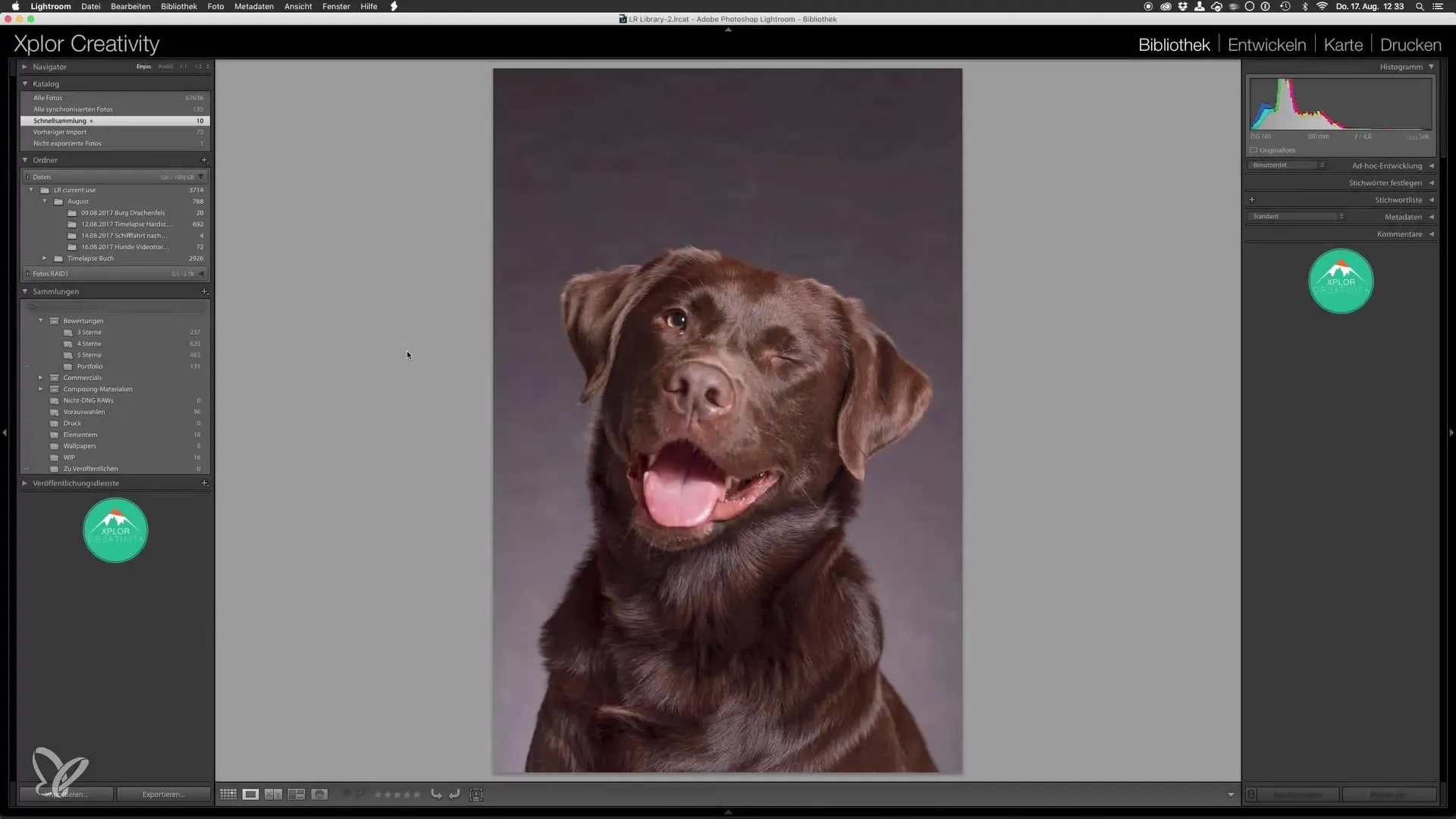
Sikring af originalen
Før du begynder redigeringen, skal du lave en kopi af dit lag. Hold tastaturkombinationen Command + J (eller Ctrl + J på Windows) nede. Originalbilledet forbliver urørt, og du kan til enhver tid gå tilbage til det.
Fjern forstyrrende elementer
For at fjerne uønskede elementer som små hår eller støv, skal du rastere det kopierede lag. Højreklik på laget og vælg "raster lag". Brug derefter reparationspenslen (genvej "J") til at retouchere de forstyrrende elementer.
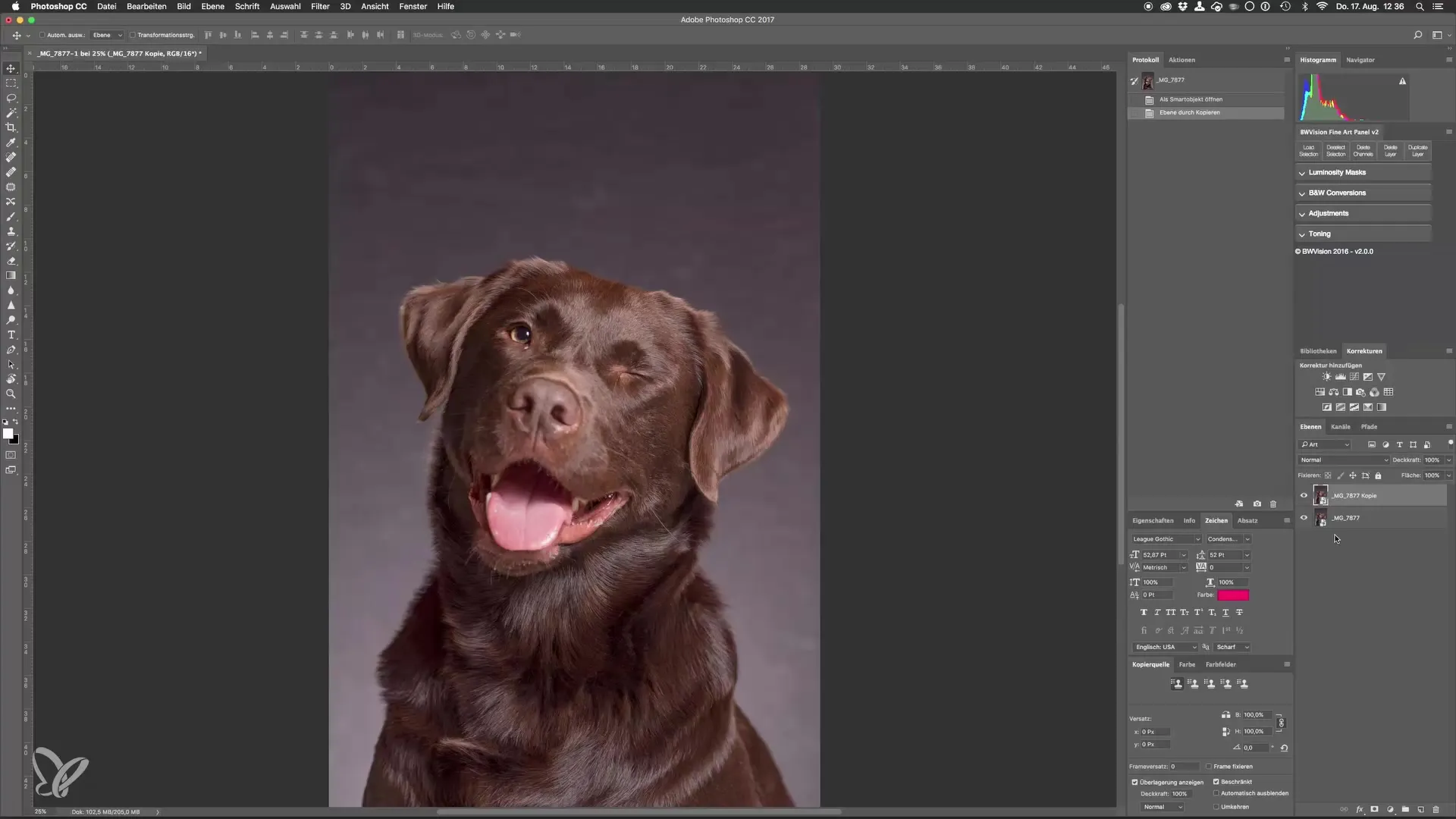
Justering af reparationspenslen
Justér størrelsen på reparationspenslen, så den passer optimalt til det element, du vil fjerne. Hold Alt-tasten nede for at sætte et referencepunkt for reparationspenslen. Dette er afgørende for, at penslen kan overføre billedet nøjagtigt.
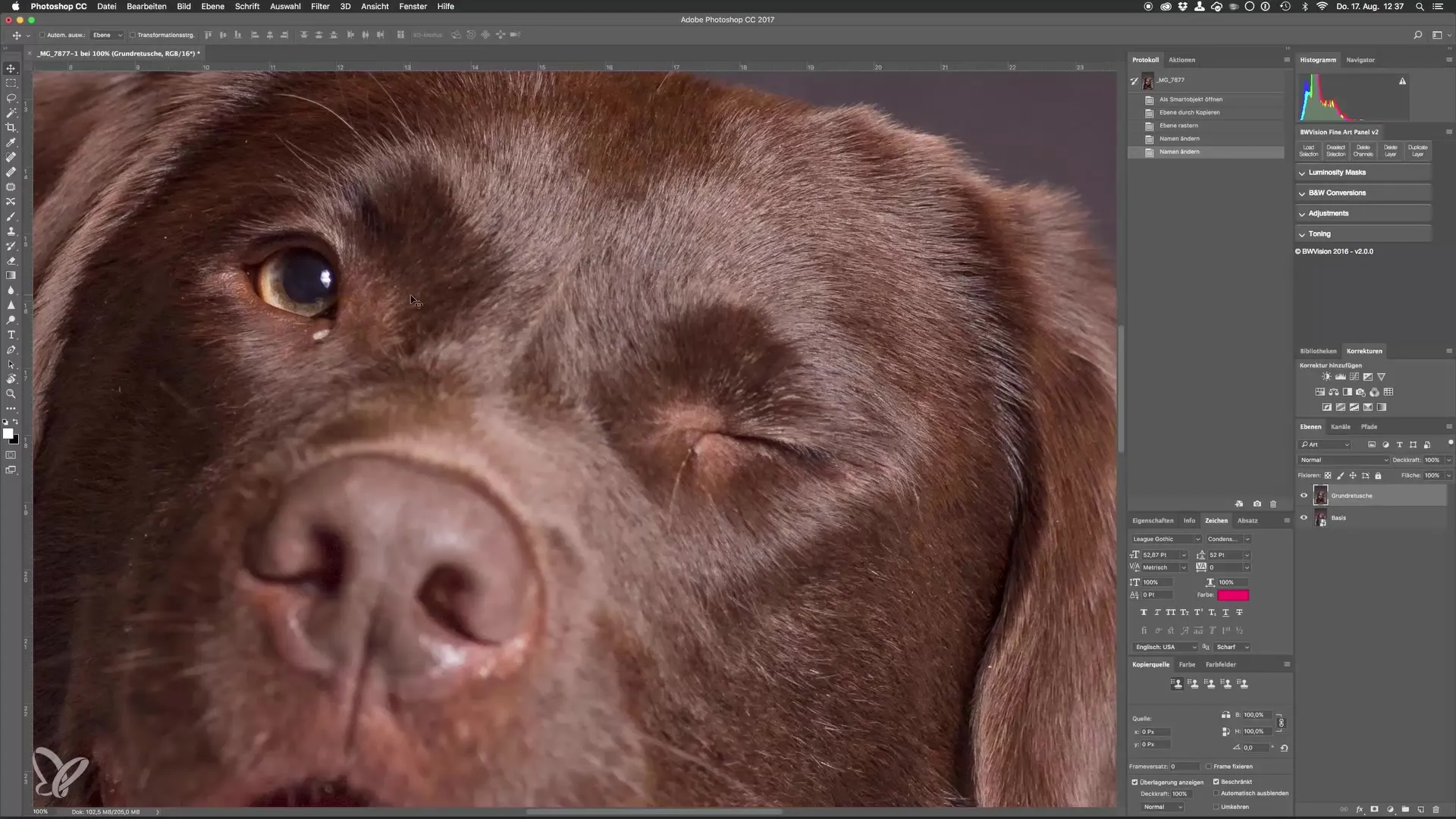
Arbejd rent
Sørg under redigeringen for, at penslen ikke er for hård, men heller ikke for blød. En hårdhed på ca. 40 % er ofte ideel. Brug kontroltasterne for hurtigt at justere størrelsen og hårdheden af penslen.
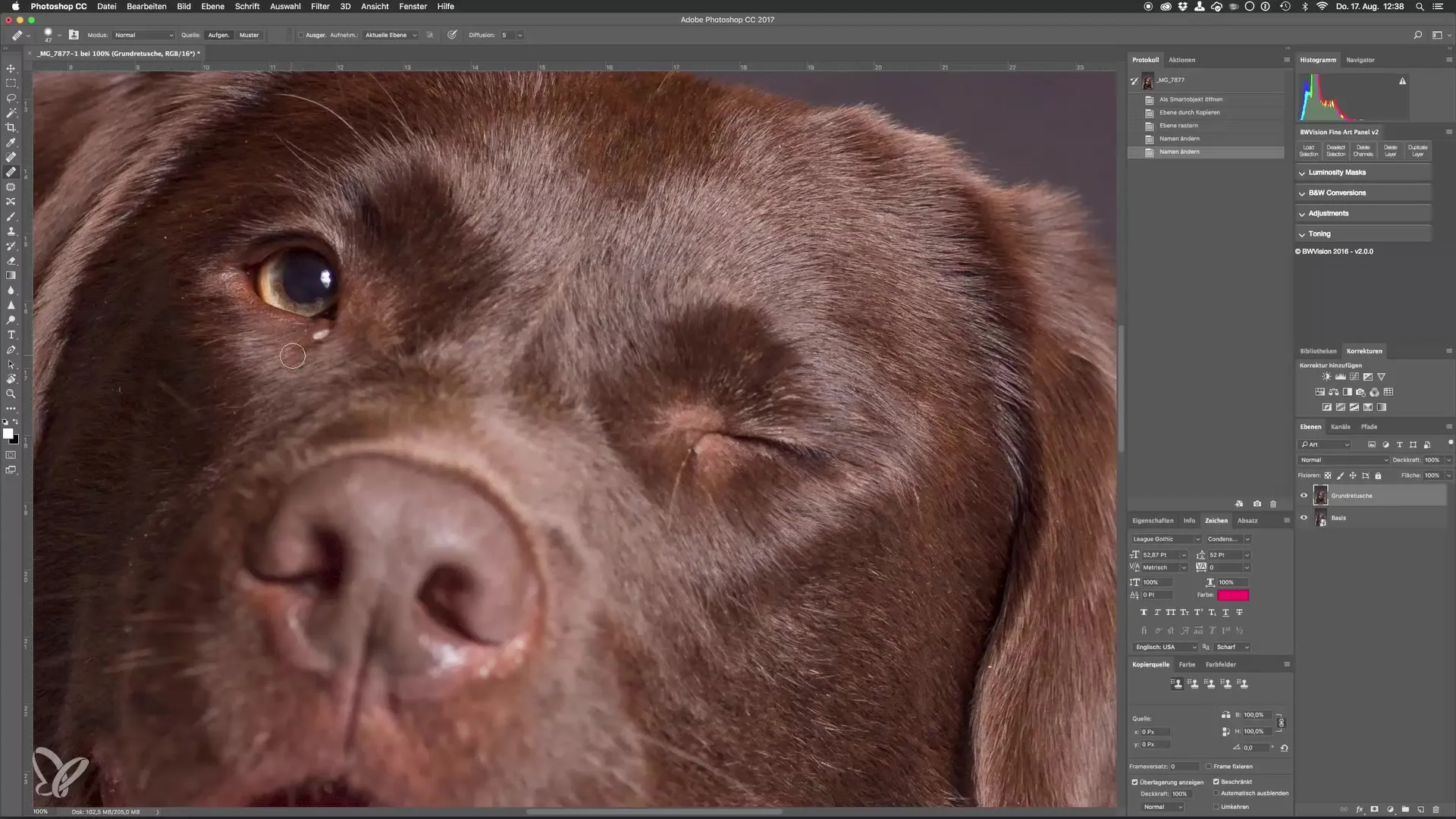
Effektiv bevægelse i billedet
Når du arbejder med mange detaljer, kan mellemrumstasten være nyttig. Hold den nede for at aktivere hånden, så du kan flytte billedet uden at forlade redigeringsmodus.
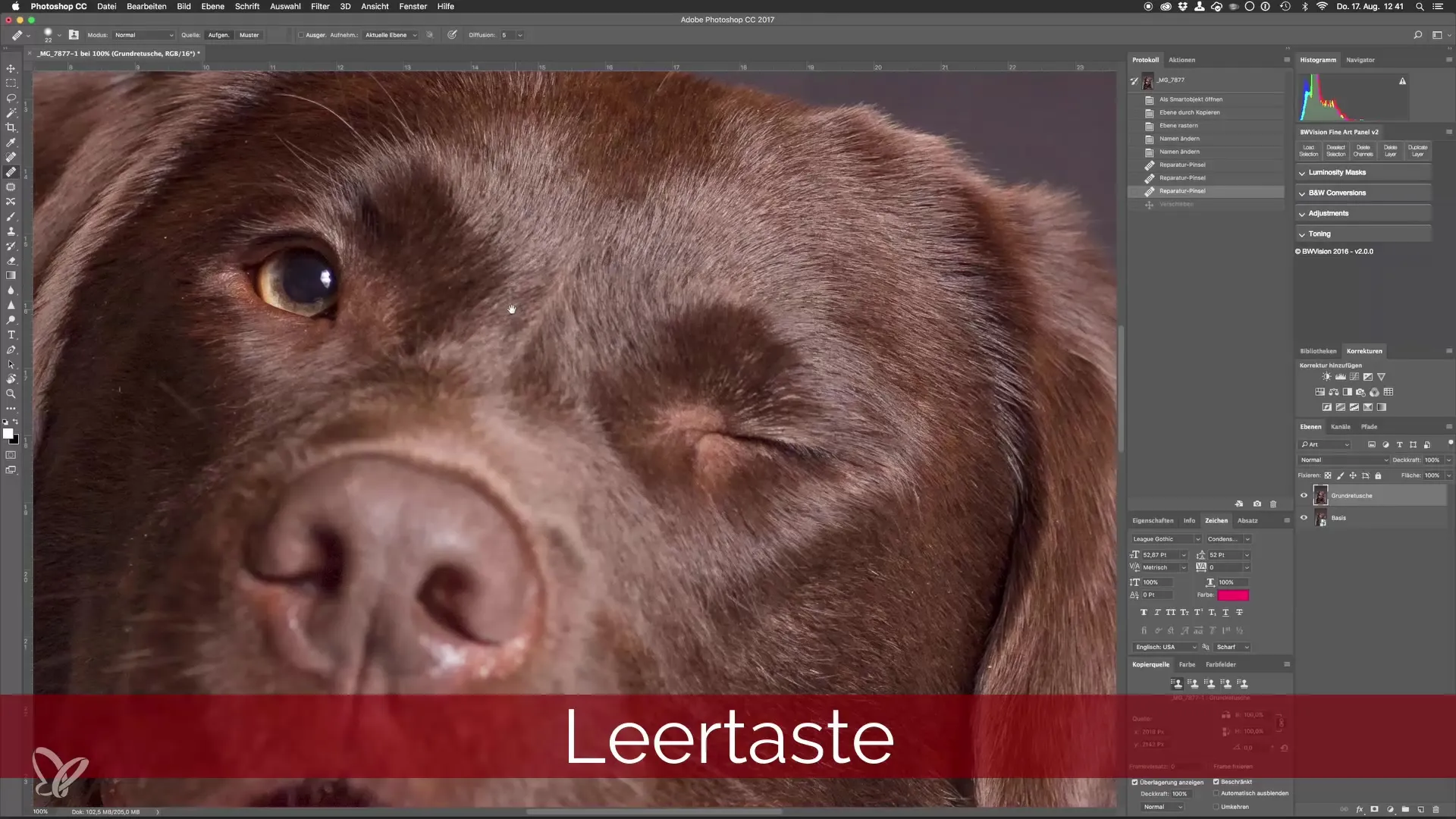
Finarbejde gør en forskel
Sørg også for at være opmærksom på små detaljer som støv eller små uønskede elementer. Disse små ændringer kan gøre en stor forskel, især ved studieoptagelser, hvor alt bliver stærkt belyst.
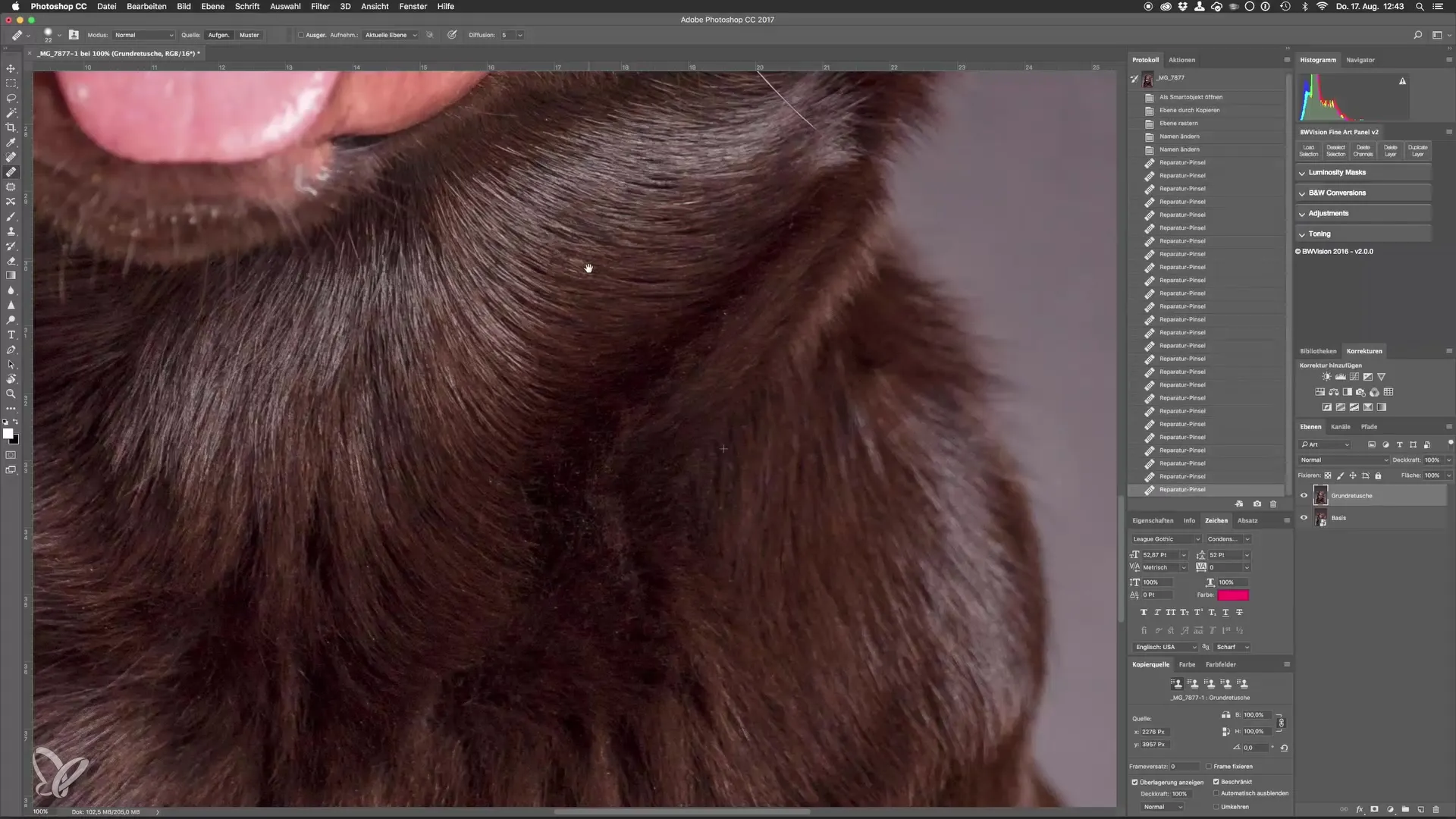
Visuel kontrol af retouchering
Zoom ud (Command + 0 eller Ctrl + 0) for at få et overordnet billede af dit billede. Tænd og sluk retoucheringslaget for at se forskellen. Dette er en god metode til at følge med i fremskridtene og sikre, at ændringerne ser gode ud.
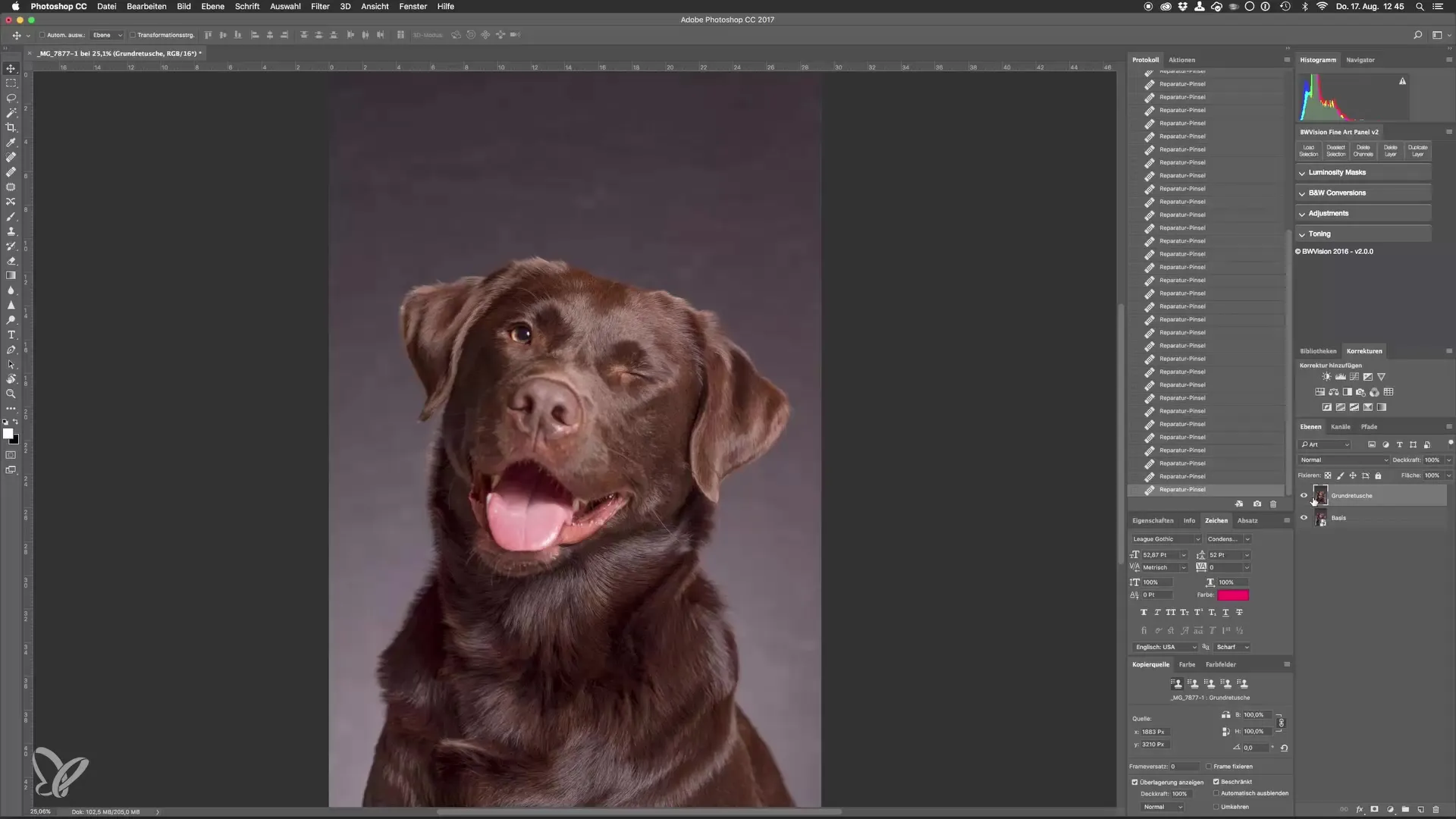
Akomsten af baggrunden
Det sidste skridt før den endelige redigering er udskiftningen af baggrunden. Du skal bruge en ny tekstur til at erstatte baggrunden. Opret en egen baggrundstekstur, eller søg efter gratis teksturer online.
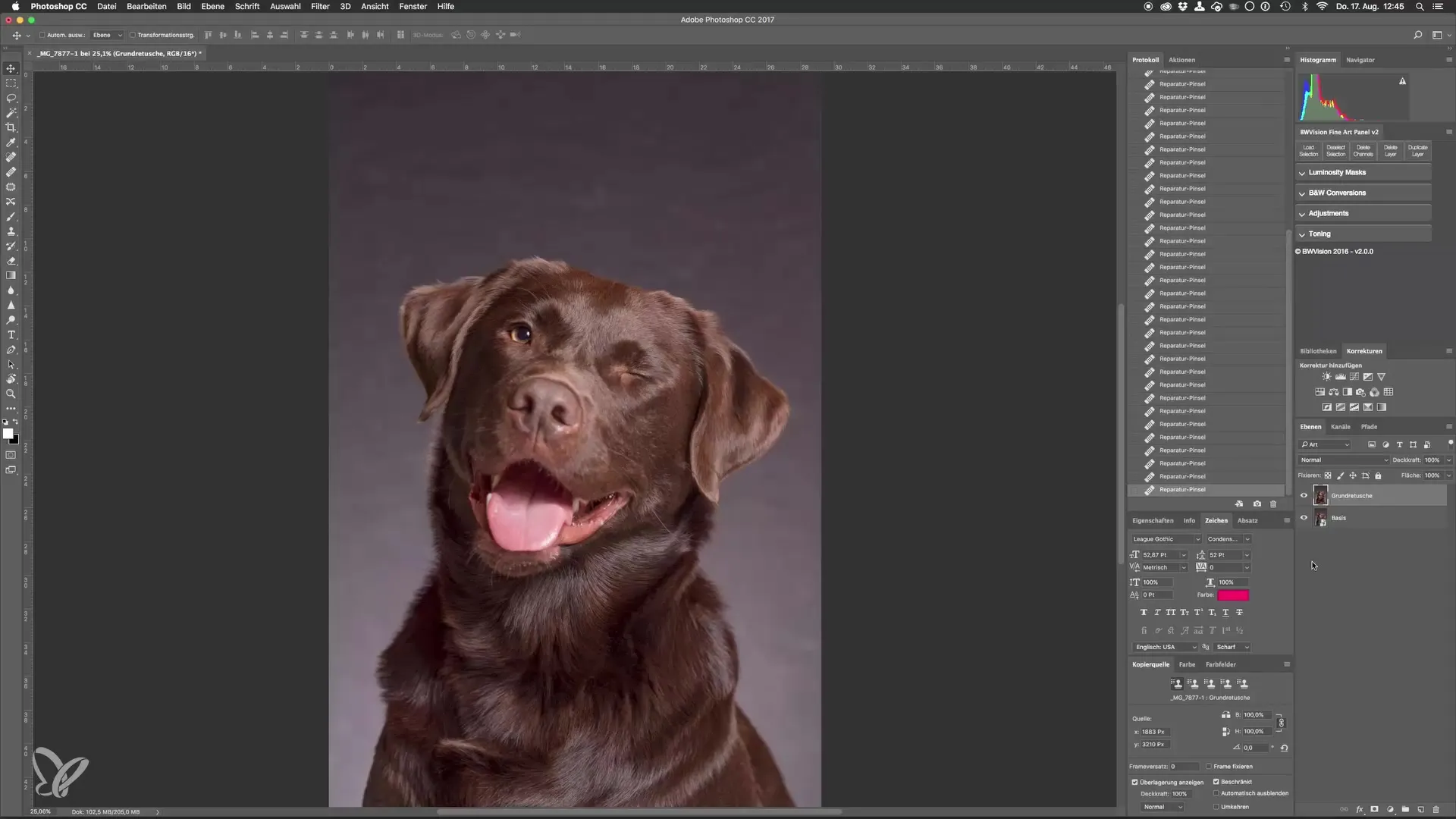
Opsummering – Trin for trin vejledning: Optimer hundeportrætter i studiet i Photoshop
Du har nu gennemgået alle trin for at optimere dit hundeportræt. Fra fjernelse af forstyrrende elementer til forberedelse til baggrundsskift er du godt rustet til effektivt at afslutte dit projekt.
Ofte stillede spørgsmål
Hvad er et smartobjekt i Photoshop?Et smartobjekt muliggør ikke-destruktiv redigering og bevaring af originaldata.
Hvordan fjerner jeg forstyrrende elementer fra billedet?Brug reparationspenslen og sæt referencepunkter med Alt-tasten.
Hvordan kan jeg justere størrelsen på reparationspenslen?Hold Alt nede og bevæg musen op/ned eller venstre/højre.
Hvorfor er en klar lagstruktur vigtig?Det hjælper dig med at holde overblikket og foretage målrettede justeringer.
Hvordan kan jeg lave teksturer til min baggrund?I Photoshop kan du oprette dine egne teksturer for at tilpasse baggrunden.


